当前位置:首页 > 帮助中心 > 如何用启动盘重装系统,惠普如何重装系统
如何用启动盘重装系统,惠普如何重装系统
朋友们大家好,今天来和大家分享用我们做好winpe启动u盘安装镜像系统,那我们现在就开始吧。首先,我们查看电脑是什么型号的,通过这些信息来找到对应的设置快捷键。因为电脑默认硬盘启动,而我们需要通过快捷键设置电脑从u盘启动,读取里面的winpe系统。今天我们将会以惠普电脑为例,为大家好好讲解一下winpe如何用启动盘重装系统吧。
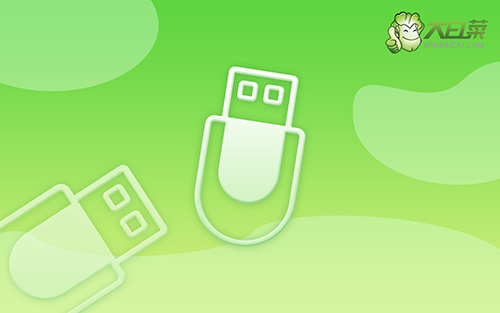
惠普如何重装系统
第一步:大白菜u盘制作
1、将U盘接入电脑,下载大白菜u盘启动盘制作工具最新版进行制作,注意提前关闭相应的杀毒软件,避免制作过程中误删。

2、如图所示,打开工具并点击一键制作,制作完成后,下载并保存镜像系统到大白菜U盘启动盘中即可。

第二步:大白菜u盘启动惠普
1、下面的操作需要通过U盘启动快捷键来操作,请提前查询电脑对应的U盘启动快捷键,或者查阅一下表格。
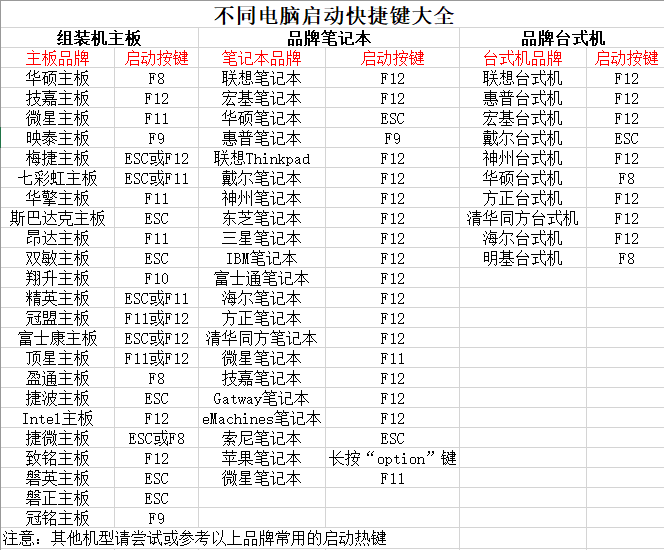
2、重启电脑,出现开机画面时,通过U盘启动快捷键进入启动设置界面,选中U盘,回车就可以进入大白菜winpe 界面。
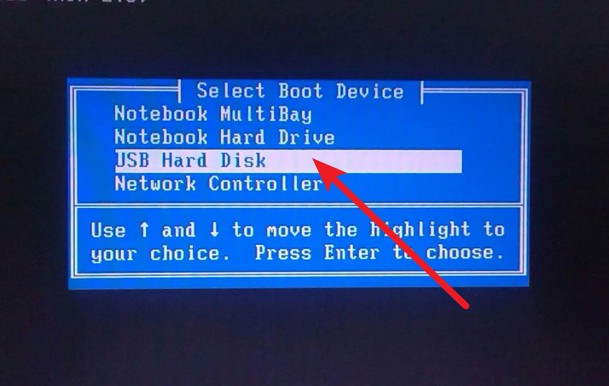
3、最后,选中【1】Win10X64PE(2G以上内存),按回车进入大白菜winpe桌面。
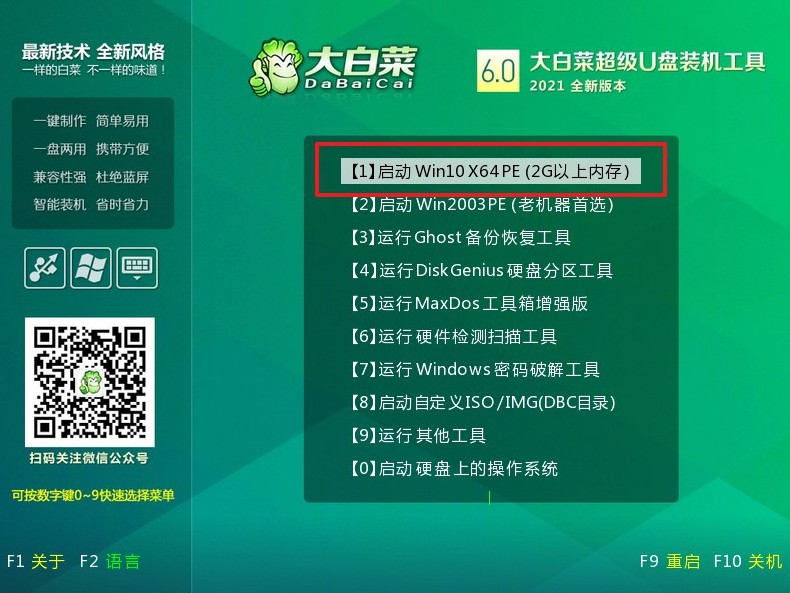
第三步:大白菜u盘装惠普系统
1、进入桌面后,找到并打开大白菜一键装机工具,如图所示,点击“执行”继续操作。
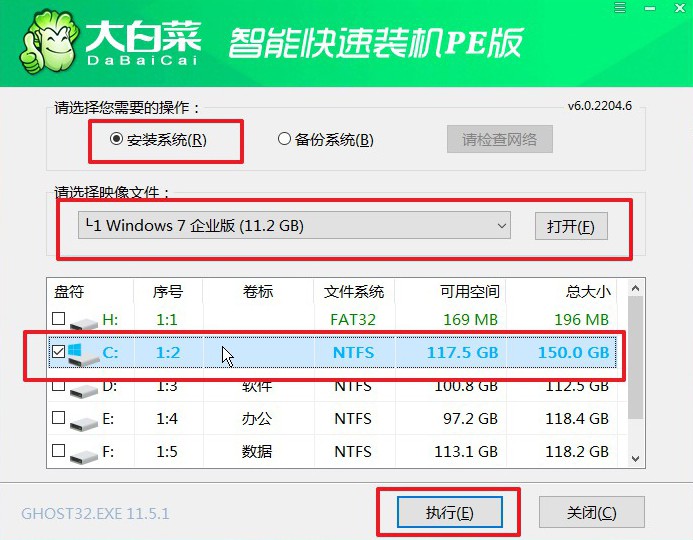
2、出现“一键还原”窗口,建议默认勾选,点击“是”进入下一步。
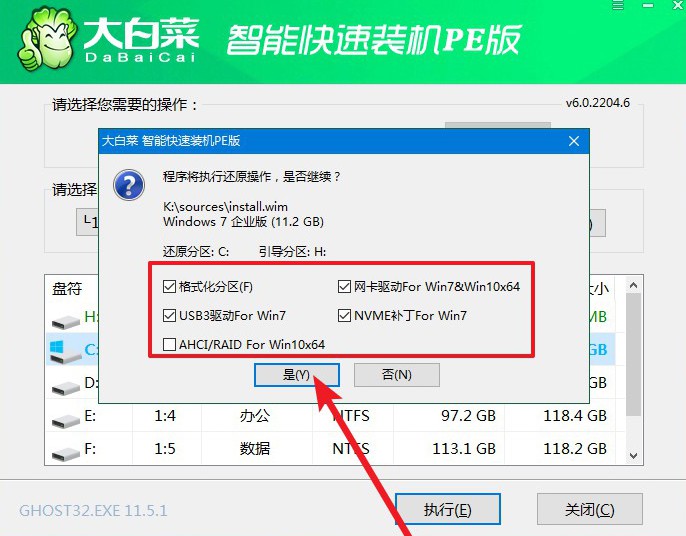
3、注意,大白菜u启动盘重装系统期间,要保持电源通畅,不要断电。
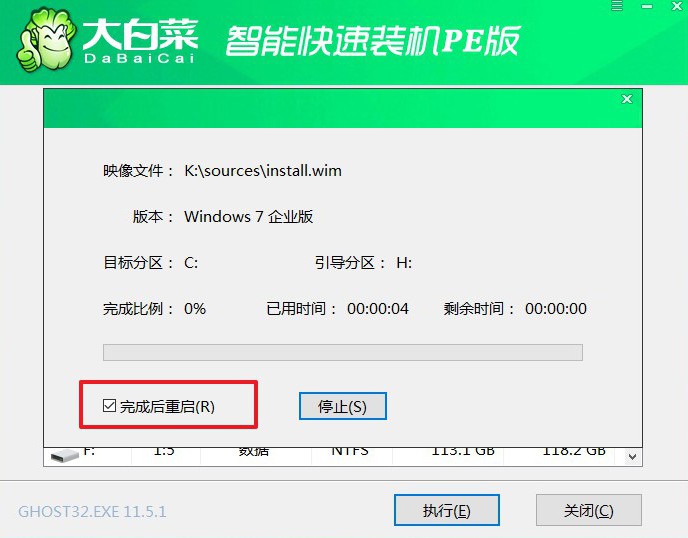
4、电脑提示重启后,拔掉U盘,后面无需操作,直至电脑出现win7界面,重装成功。

通过今天这些操作,想必大家都学会了如何用启动盘重装系统。在使用u盘启动盘安装系统的时候要注意,安装过程中,系统会自动重启,而这时候记得要拔掉U盘,不拔掉U盘系统重启后会再次进入PE启动界面,延长安装时间系统。好啦,希望这篇教程可以帮助到有需要的朋友。

